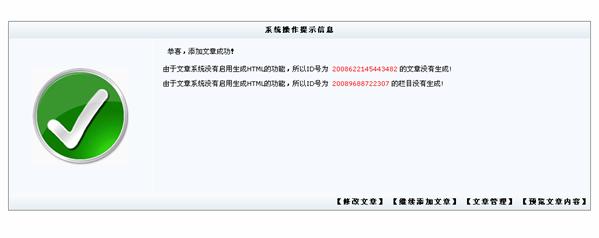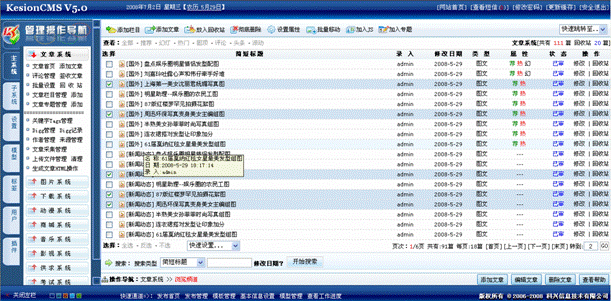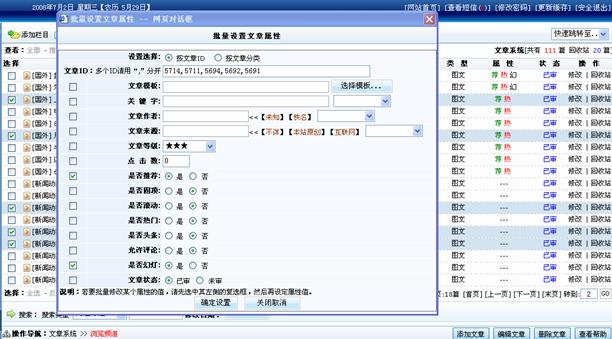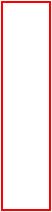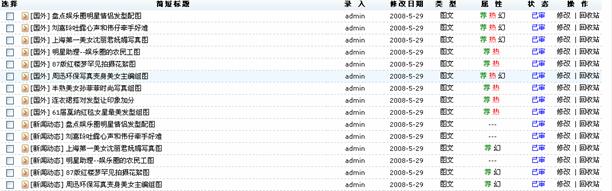1.2新闻管理
0
2008/7/10 10:50:06
进行分页
所属专题:即文章属于哪个专题,如无专题即不选择
添加日期:即文章更新的日期
文章等级:总共5级,可根据文章进行评定阅读的等级数
点击数:即本篇文章初始的浏览次数,可作弊
模板选择:点击选择模板进行对本篇文章进行绑定模板
自定义文件名:即可以自由给本篇文章定义一个文件名,一旦设定不能更改
审核状态:即本篇文章所在的状态是待审核还是已审核,已审核即可发布在前台给网友访问,待审核前台则不能访问
-------------------------------------------------------------------------------------------------------------------------------------------------------点击“确定保存”后,我们会看到如下图所示的界面:
系统提示添加文章成功!
我们看到右下边有四种操作:
修改文章:即对刚才添加的文章进行编辑
继续添加文章:即添加新文章
文章管理:即回到文章管理首页’
预览文章内容:点击即可在前台预览到我们刚才添加的文章效果
1.2.2 修改文章
当我们添加完文章,如果需要对某篇文章进行内容上的修改时,我们要如何操作呢?
咱们以下图为例:
首先我们点击“文章首页”,点击栏目如[新闻动态]进入新闻动态首页,也可以选择右上角的快速跳转至某个栏目进入某个栏目的文章管理首页。如果知道文章标题或文章内容等我们就可以利用快速搜索工具,把这篇文章找出来。
然后点击文章标题右边的操作(修改),进入编辑后点击保存。
1.2.3 放入回收站/彻底删除
对于没有用的信息,我们一般采取放入回收站或者彻底删除,放入回收站单篇时就直接点击文章标题后边的“回收站”;
如果是批量信息都要放入回收站,我们就用鼠标点击导航上的“放入回收站”,如下图:
执行此操作后,如果对于误删除的信息,我们还可以在回收站里恢复回来,就像大家天天操作的windows的回收站。
彻底删除即可将文章彻底删除,无需经过回收站,执行此操作不可恢复。
小窍门:
鼠标在操作区域随意点击即可选中该文章;
快捷键:按Ctrl+A即可全选文章
按住Shift+鼠标点击即可选择多篇不连续的文章
按住Ctrl+鼠标点击即可选择连续的多篇文章
1.2.4 设置属性
系统有批量设置属性的功能,一般我们有“推荐”“幻灯”“热门”“固顶”“头条”“滚动”属性。
假设我们现在想把复选框有打勾的5篇文章设置为推荐和幻灯属性。(顺便说一下:幻灯片文章必须具备的条件是图文文章,即文章中含图片)
操作方法为:
点击选中需要设置的这几篇文章,然后点击“设置属性”,如下图:
接下来,我们会看到批量设置属性的窗口,然后把推荐和幻灯的复选框打勾并且选择是,最后点击“确定设置”。如下图:
设置成功后,系统会提示设置成功。并且会返回到文章管理首页,我们可以在属性下查看到本篇文章的属性,如上图中红色框框中的属性。